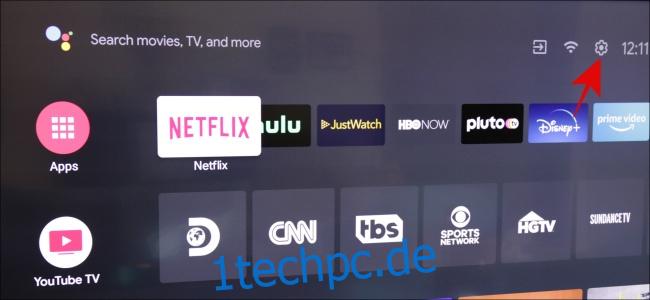Die Kindersicherung ist wichtig, damit Sie genau wissen, was Ihr Kind sieht und wann es es sieht. Mit diesen Steuerelementen auf Ihrem Android TV können Sie sie ganz einfach so einrichten, dass der Zugriff Ihrer Kinder eingeschränkt wird.
Es ist gut, ein wenig Kontrolle darüber zu haben, was Ihre Kinder ausgesetzt sind, weshalb eine Kindersicherung etwas notwendig ist. Das Einrichten dieser Steuerelemente mag etwas schwierig klingen, ist aber ganz einfach. Hier erfahren Sie, wie Sie es einrichten und verwenden.
So richten Sie die Kindersicherung ein
Das Einrichten der Kindersicherung ist recht schnell und einfach, also fangen wir an. Wählen Sie das Symbol „Einstellungen“, das durch das Zahnrad in der oberen rechten Ecke dargestellt wird.
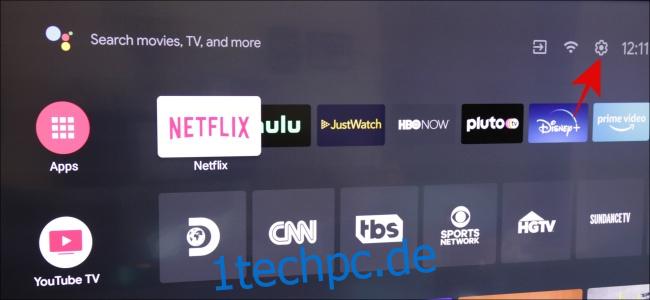
Wählen Sie im nächsten Menü „Kindersicherung“ direkt unter der Option „Eingabe“.
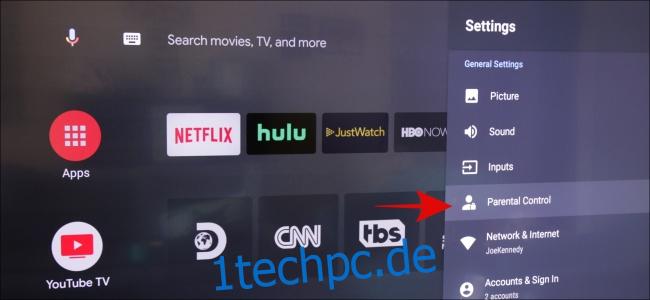
Dadurch gelangen Sie zu den Einstellungen für die Kindersicherung. Klicken Sie auf den Schalter, um die Steuerelemente zu aktivieren.
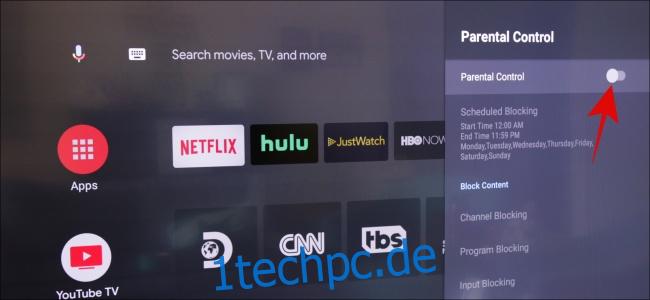
Sie müssen nun ein vierstelliges Passwort einrichten, stellen Sie also sicher, dass es nicht leicht zu erraten ist.
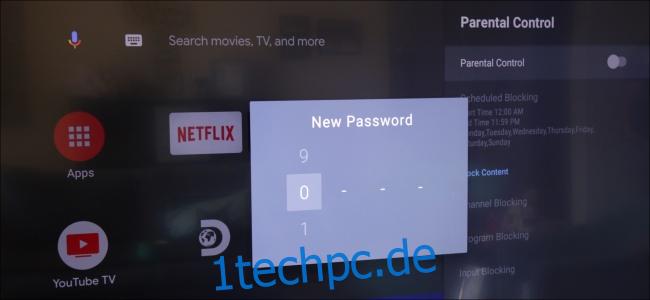
Bestätigen Sie das vierstellige Passwort noch einmal.
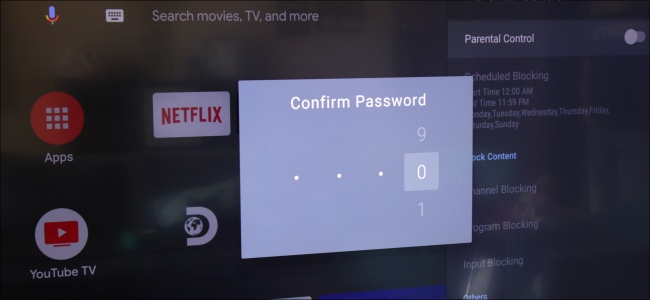
Sie werden dann zu den Haupteinstellungen der Kindersicherung zurückgeführt und sehen, dass der Schalter jetzt aktiviert ist. In diesem Menü können Sie die Einstellungen für alle Ihre Kindersicherungen ändern.
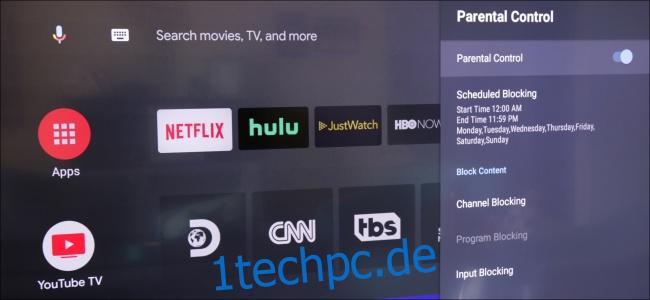
So verwenden Sie die Kindersicherung
Bei der Verwendung der Kindersicherung geht es darum, wie Sie den Zugriff für Ihre Kinder einschränken möchten. Rufen Sie zunächst das Menü Einstellungen auf, indem Sie das Zahnrad auswählen, das Ihre Einstellungen darstellt.
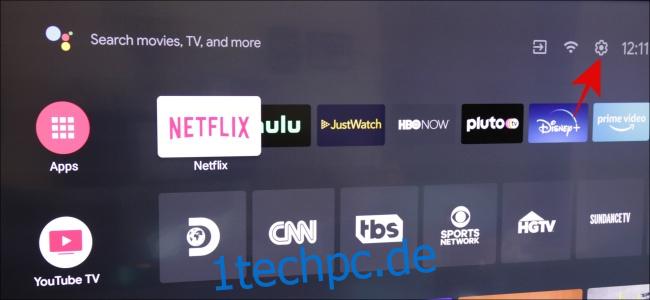
Wenn dieses Menü gefüllt ist, wählen Sie „Kindersicherung“.
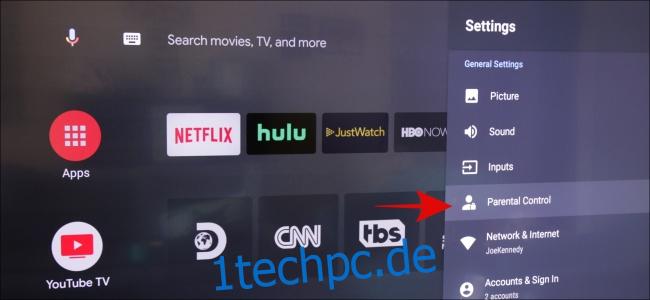
Dies zeigt Ihnen alle verschiedenen Optionen, mit denen Sie festlegen können, was Sie für Ihre Kinder blockieren möchten. Wir beginnen zuerst mit der Zeitplanblockierung und gehen dann direkt weiter.
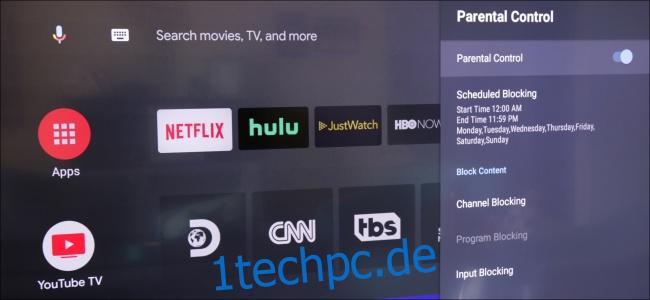
Für die Zeitplanblockierung können Sie die Start- und Endzeit auswählen, zu der das Fernsehgerät verwendet werden kann. Sie können auch festlegen, an welchem Wochentag Sie sperren möchten. Wenn Sie also Pläne für einen bestimmten Tag haben, haben diese keinen Zugriff.

Mit der Eingabeblockierung können Sie auswählen, auf welches Eingabegerät Sie den Zugriff beschränken möchten.
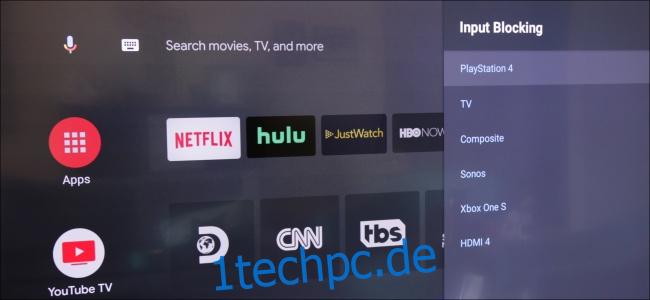
In diesem Menü können Sie auch Ihre PIN ändern. Sie müssen sich das alte merken, um es ersetzt zu bekommen, also stellen Sie sicher, dass Sie es an einem sicheren Ort aufbewahren.
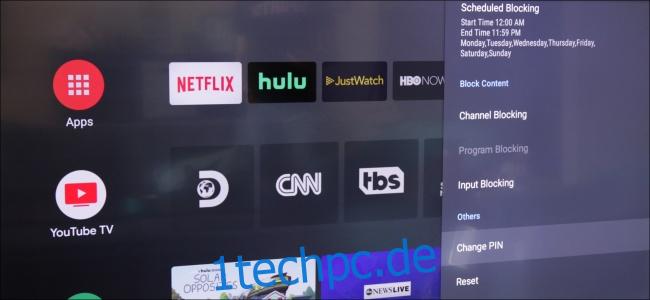
Es ist ganz schön, all diese Einschränkungen auf Ihrem Android TV zu haben. Sie können die Kontrolle darüber haben, was Ihre Kinder sehen können, was Ihnen auch Sicherheit gibt. Es ist auch einfach, dies alles einzurichten und zu verwenden, sodass Sie sich keine Gedanken über eine schwierige Einrichtungsphase machen müssen.